Tripo3DでAI生成3DモデルをBlenderにインポートする方法
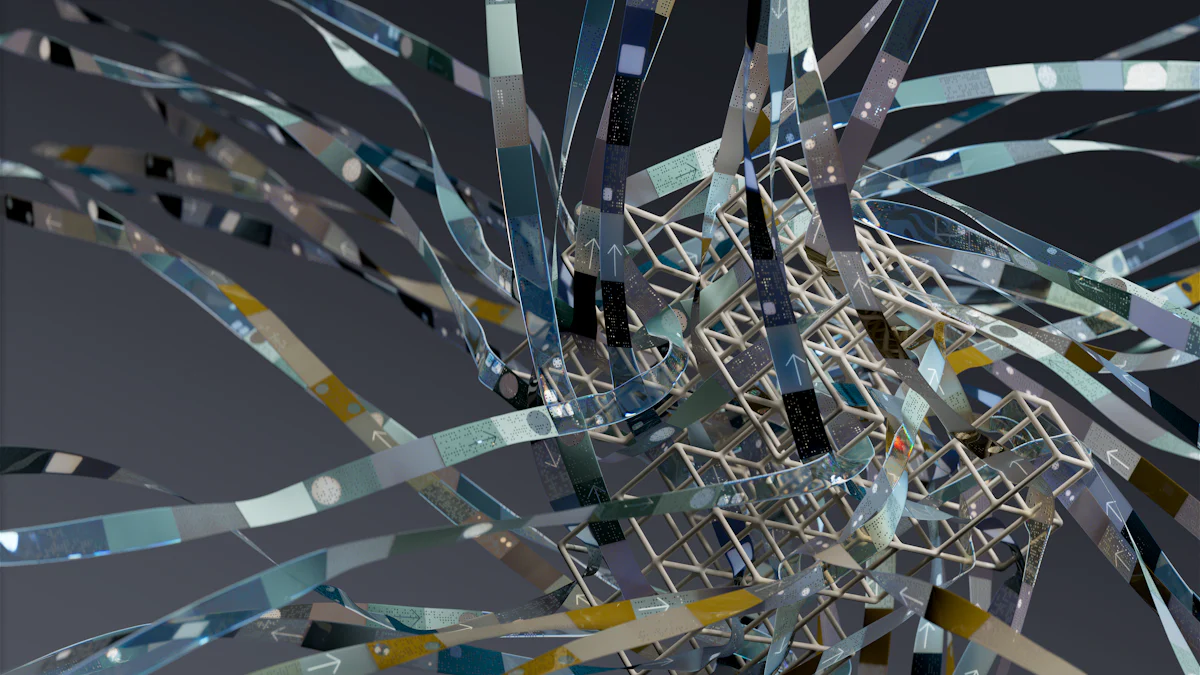
AI生成3Dモデルはデザイン業界に革命をもたらし、誰でも簡単に息をのむようなビジュアルを作成できるようにしています。Blenderは、3Dモデリングの主要な選択肢であり、商用ソフトウェアに匹敵する機能を提供しています。120万人以上のアーティストと開発者からなるコミュニティを擁するBlenderは、創造性と革新の拠点です。この分野において、高度なAI 3DモデルツールであるTripoは、テクスチャ付き3Dメッシュモデルを迅速に生成することで、コストとストレージ要件を削減し、際立っています。Blenderにモデルをインポートする方法を理解することは、これらのツールを最大限に活用するために不可欠です。TripoとBlenderでAI 3Dモデルの世界に没頭し、創造性を飛躍させましょう。
環境設定
Blenderのインストール
システム要件
3Dモデリングの世界に飛び込む前に、お使いのコンピューターがBlenderを処理できることを確認してください。システムが最小要件を満たしているか確認してください。基本的なタスクを実行するには、少なくとも8GBのRAMが必要です。SSE4.2をサポートする4コアCPUが不可欠です。少なくとも2GBのRAMを搭載したグラフィックカードが必要ですが、スムーズなパフォーマンスのためには8GBが望ましいです。簡単なナビゲーションのために、3ボタンマウスがあることを確認してください。
Blenderのダウンロードとインストール
準備はできましたか?Blenderの公式サイトにアクセスしてください。ダウンロードセクションを探します。お使いのオペレーティングシステムに合ったバージョンを選択してください。ダウンロードボタンをクリックします。ファイルがダウンロードされたら、開いてインストールプロセスを開始します。画面の指示に従ってください。数分でBlenderがインストールされ、すぐに使用できるようになります。
Tripo3Dのセットアップ
アカウントの作成
Tripo3Dの力を活用するには、まずアカウントが必要です。Tripo3Dのウェブサイトにアクセスしてください。サインアップボタンを探します。クリックして登録プロセスを開始します。名前やメールアドレスなどの詳細を入力します。強力なパスワードを作成してください。受信トレイに送信されたリンクをクリックして、メールアドレスを確認します。これで、AI生成モデルを探索する準備がすべて整いました。
インターフェースの操作
ログインしたら、しばらく時間をとってTripo3Dのインターフェースに慣れてください。すべてのツールにアクセスできるダッシュボードに注目してください。モデル生成セクションを探します。モデル作成に利用できるさまざまなオプションを探索してください。メニューや設定をしばらくクリックしてみてください。レイアウトを理解することで、よりスムーズで楽しい体験が得られます。
Tripo3DでAI 3Dモデルを生成する

Tripo3DでAI 3Dモデルを作成することは、無限の可能性を切り開きます。このプラットフォームは、モデルの生成とカスタマイズのためのシームレスな体験を提供します。そのプロセスを見ていきましょう。
AIモデル生成の理解
モデルパラメーターの選択
まず、Tripo3Dのモデル生成セクションに移動します。ここで、AI 3Dモデルのパラメーターを設定するオプションが見つかります。さまざまなスタイルや形状から選択してください。ビジョンに合わせて複雑さと詳細を調整します。調整する各パラメーターが最終的な結果に影響を与えます。さまざまな設定を試して、プロジェクトに最適なものを見つけてください。
生成モデルのプレビュー
パラメーターを選択したら、作成したものをプレビューする時が来ました。Tripo3Dはリアルタイムプレビュー機能を提供します。これにより、AI 3Dモデルが形になっていく様子を見ることができます。さまざまな角度からモデルを確認してください。デザインが期待と一致していることを確認します。調整が必要な場合は、戻ってパラメーターを変更します。プレビューは、モデルを先に進める前に完璧にするのに役立ちます。
Tripo3Dからのモデルのエクスポート
エクスポート形式の選択
AI 3Dモデルを完成させたら、次のステップはエクスポートです。Tripo3Dは複数のエクスポート形式をサポートしています。一般的な選択肢には、.obj、.fbx、.stlなどがあります。ニーズに合った形式を選択してください。Blenderや使用を計画している他のソフトウェアとの互換性を考慮してください。適切な形式は、プロジェクトの次の段階へのスムーズな移行を保証します。

モデルのダウンロード
形式を選択したら、AI 3Dモデルをダウンロードに進みます。Tripo3Dのダウンロードボタンをクリックします。後で簡単にアクセスできるように、ファイルをコンピューター上の場所に保存します。ダウンロードされたモデルは、Blenderにインポートする準備が整いました。すべてが正しくエクスポートされたことを確認するために、ファイルを再確認してください。
Blenderへのモデルのインポート方法

AI生成3DモデルをBlenderにインポートする旅に出ることは、エキサイティングなことです。このプロセスをスムーズで楽しいものにするために、手順を分解していきましょう。
インポートのためのBlenderの準備
ワークスペースのセットアップ
まず、Blenderを開き、ワークスペースをセットアップします。クリーンなワークスペースは、目の前のタスクに集中するのに役立ちます。シーンから不要なオブジェクトを削除します。Nキーを押してプロパティパネルを表示します。好みに合わせてビューを調整します。このセットアップにより、モデルをインポートする際に明確なビューが確保されます。
インポート設定
次に、インポート設定を構成します。上部のメニューに移動し、Editをクリックします。Preferencesを選択します。アドオンセクションで、必要なインポート形式を有効にします。Blenderは、.obj、.fbx、.stlなどのさまざまなファイル形式をサポートしています。モデルのファイルタイプに一致する形式を選択します。これらの設定により、Blenderはインポートプロセスを効率的に処理する準備が整います。
AI 3Dモデルのインポート
インポート機能の使用
さあ、モデルをインポートする時が来ました。Fileメニューをクリックします。Importを選択し、適切なファイル形式を選択します。AI生成モデルを保存した場所に移動します。ファイルを選択し、Importをクリックします。Blenderはモデルをワークスペースに取り込みます。これで、Blender環境で作成した作品を見ることができます。
一般的な問題のトラブルシューティング
インポートプロセス中に問題が発生することがあります。モデルが表示されない場合は、スケールと向きの設定を確認してください。必要に応じてSキーを使用してモデルをスケールします。Rキーを使用すると、モデルを正しい向きに回転させることができます。テクスチャが正しくリンクされていることを確認してください。問題が解決しない場合は、インポート設定を再確認してください。調整を行い、もう一度インポートを試してください。これらの手順は、一般的なインポートの課題を解決するのに役立ちます。
Blenderでのモデルの強化と編集
基本的な編集テクニック
モデルジオメトリの調整
Blenderは、モデルジオメトリを調整するための強力なツールを提供します。ワークスペースでモデルを選択することから始められます。Gキーを使用してモデルの一部を掴んで移動します。Sキーはモデルを希望の寸法にスケールします。Rキーでモデルを回転させ、完璧な位置合わせを行います。これらの基本的な調整は、3Dモデルの形状と構造を洗練するのに役立ちます。
テクスチャとマテリアルの適用
テクスチャとマテリアルはモデルに命を吹き込みます。Blenderのシェーディングワークスペースにアクセスします。モデルを選択し、マテリアルプロパティパネルを開きます。Newをクリックして新しいマテリアルを作成します。デザインに合わせて色、粗さ、その他のプロパティを調整します。テクスチャペイントモードを使用して詳細なテクスチャを適用します。このプロセスにより、モデルの視覚的な魅力が向上します。
高度な機能
リギングとアニメーション
リギングはモデルに動きを追加します。まず、追加メニューからアーマチュアツールを選択します。モデル内にボーンを配置します。ポーズモードを使用して動きをテストします。Blenderではこれらの動きをアニメーション化できます。キーフレームを設定して一連のアクションを作成します。この機能は、静的なモデルにダイナミックな命を吹き込みます。
最終モデルのレンダリング
レンダリングはモデルを洗練された画像に変えます。レンダープロパティパネルからレンダーエンジンを選択します。最高のビューのために照明とカメラアングルを調整します。Renderボタンを使用してプロセスを開始します。Blenderはモデルの高品質画像を生成します。プレゼンテーションやポートフォリオ用にレンダリングされた画像を保存します。このステップは、あなたの作品を最高の形で紹介します。
さらに探索する
Advancing 3D generation to new heights
moving at the speed of creativity, achieving the depths of imagination.

